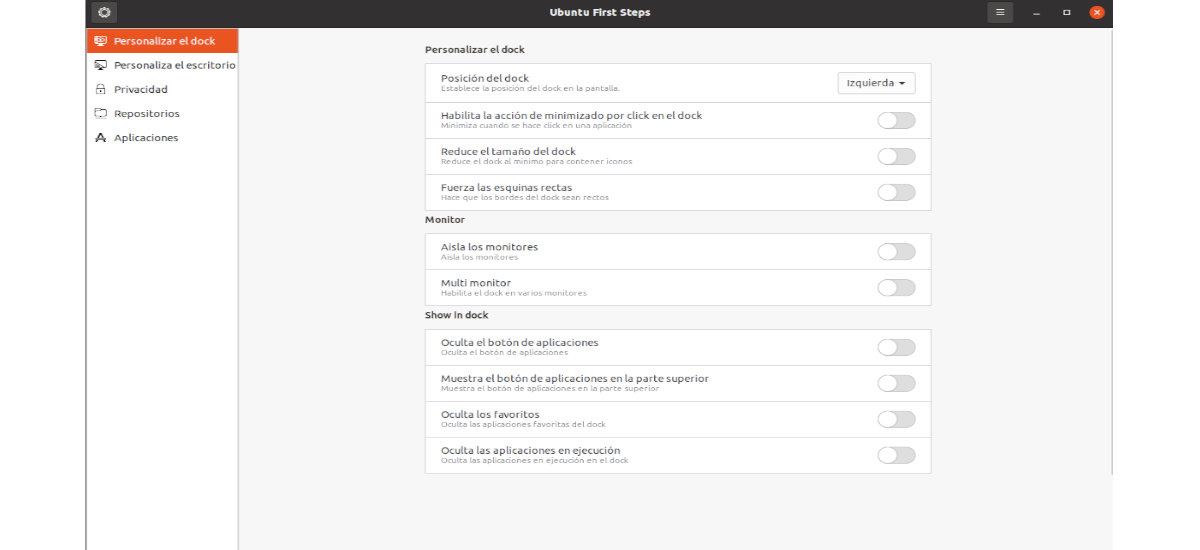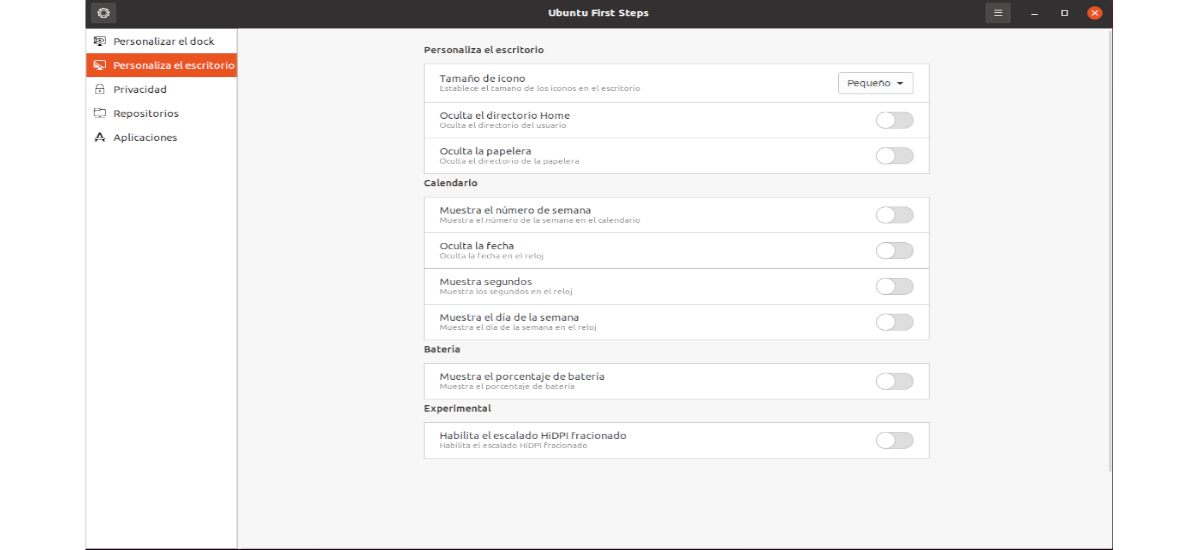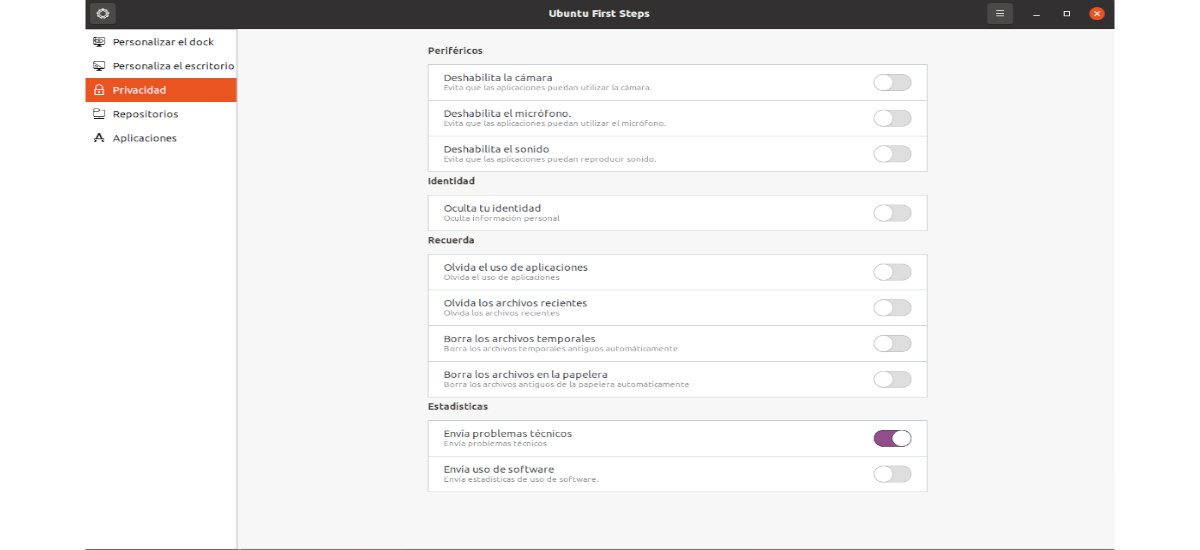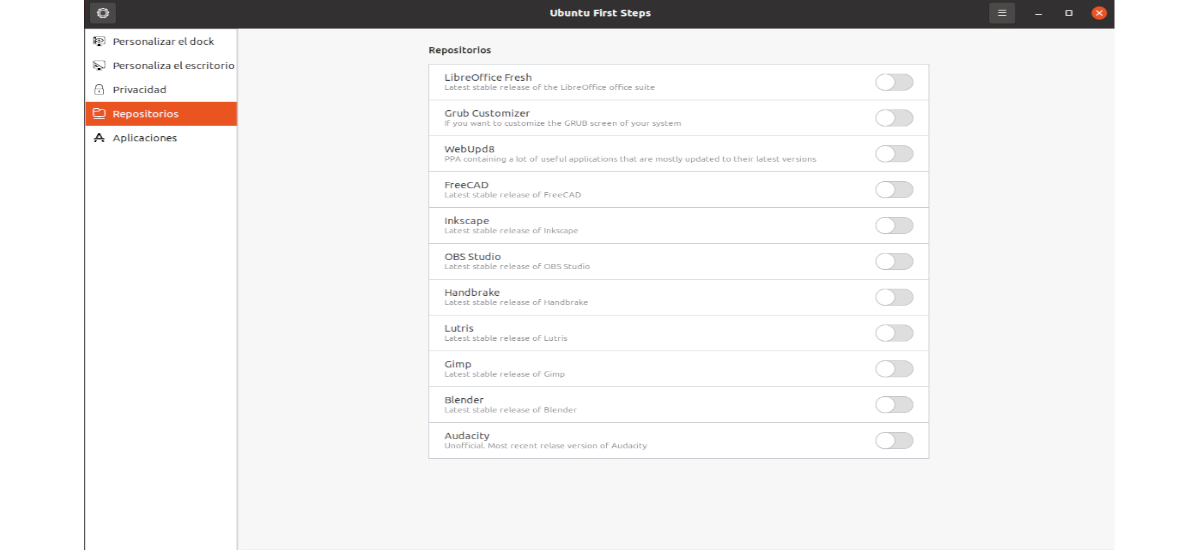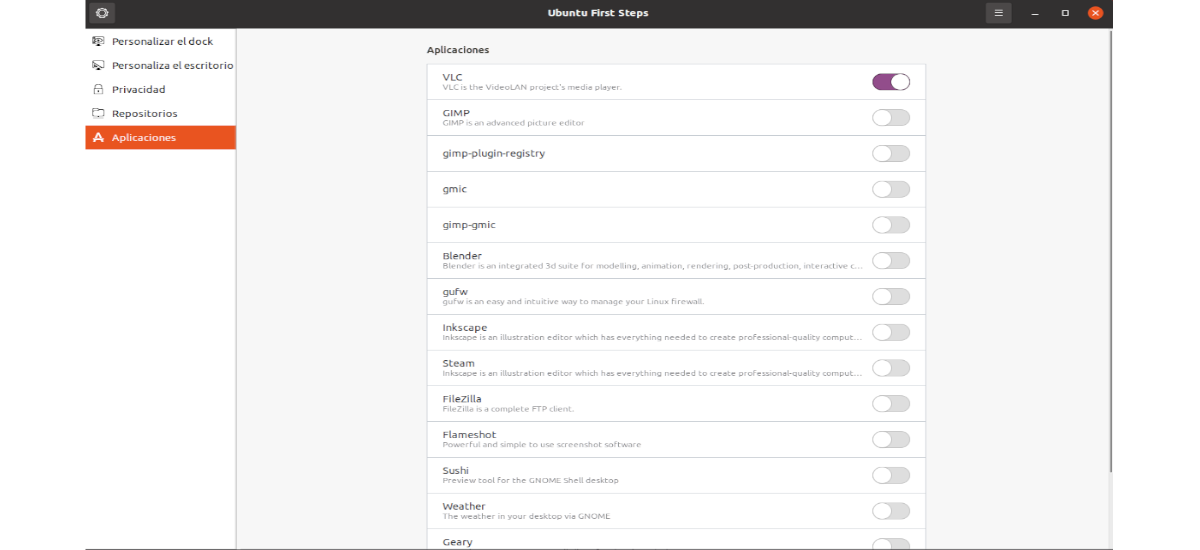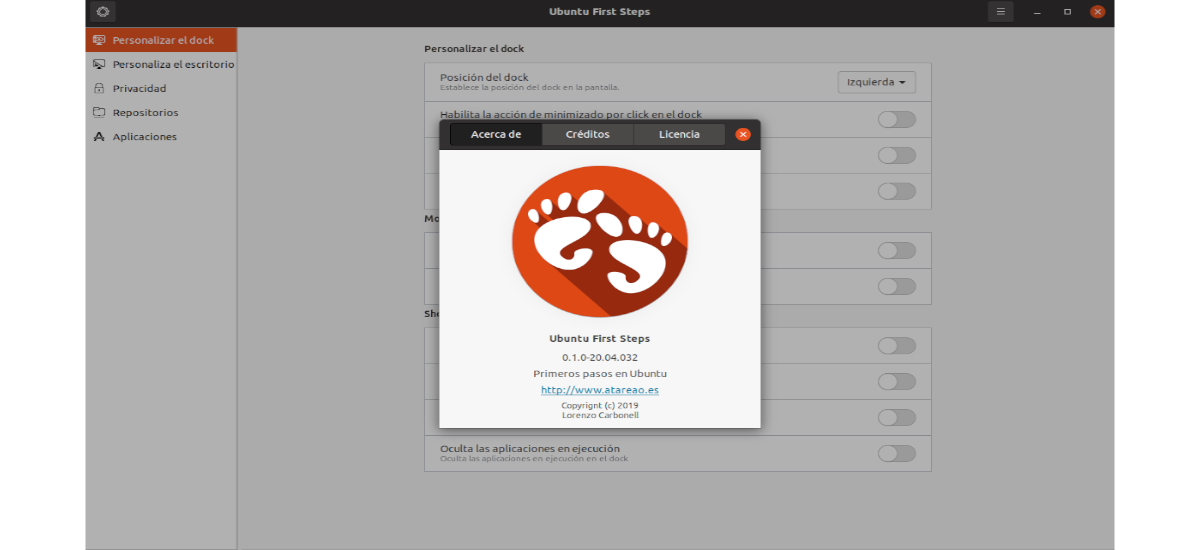
ในบทความต่อไปเราจะมาดูขั้นตอนแรกของ Ubuntu ผู้ใช้ทั้งหมดหลังจากทำการติดตั้ง Ubuntu ใหม่ทั้งหมดต้องหรือจำเป็น ปรับเปลี่ยนรูปลักษณ์ของเดสก์ท็อปไม่ทางใดก็ทางหนึ่งเพื่อปรับให้เข้ากับความต้องการของเรา. และนี่คือที่ที่แอปพลิเคชันนี้สามารถช่วยได้เนื่องจากจะช่วยให้เราทำงานเหล่านี้ได้อย่างรวดเร็วและง่ายดาย
ปัจจุบันผู้ใช้สามารถมีเครื่องมือต่างๆเพื่อปรับเปลี่ยนรูปลักษณ์และพฤติกรรมบางประการในระบบของเรา ในหมู่พวกเขาเราสามารถพบบางอย่างเช่น Gnome Tweaks และ ตัวแก้ไข Dconf. Ubuntu First Steps อยู่ในกลุ่มเครื่องมือนี้และจะเป็นเช่นนั้น อำนวยความสะดวกในการเปลี่ยนตัวเลือกที่ใช้บ่อยที่สุดเพื่อปรับเปลี่ยนเดสก์ท็อป Ubuntu ของเราเล็กน้อย.
นี่เป็นแอพฟรีง่ายๆที่ได้รับ พัฒนาด้วย Python. สิ่งนี้จะช่วยให้ผู้ใช้กำหนดค่าต่างๆของ Ubuntu โดยไม่ต้องเข้าสู่การกำหนดค่าที่ซับซ้อนหรืออะไรทำนองนั้นและสามารถปล่อยให้เดสก์ท็อปได้ แอปพลิเคชั่นนี้แบ่งออกเป็น 5 ส่วน
ส่วนขั้นตอนแรกของ Ubuntu
การปรับแต่ง Dock
ด้วยเครื่องมือโอเพ่นซอร์สฟรี เราจะมีความสามารถในการปรับเปลี่ยนท่าเรือในรูปแบบต่างๆ. เราจะมีความเป็นไปได้ในการปรับเปลี่ยนตำแหน่งเปิดใช้งานการย่อขนาดเมื่อคลิกหรือลดความยาวของท่าเรือรวมทั้งเลือกระหว่างมุมโค้งมนหรือมุมตรง นอกจากนี้ยังจะช่วยให้เราสามารถซ่อนปุ่ม การใช้งาน และเปลี่ยนสิ่งอื่น ๆ ...
การปรับแต่งเดสก์ท็อป
ในส่วนนี้เราจะพบตัวเลือกสำหรับ ปรับขนาดไอคอนเดสก์ท็อปแสดงหรือซ่อนไอคอนบ้านและถังขยะ เราสามารถเปลี่ยนการแสดงวันที่และเวลาได้ด้วย.
ในส่วนนี้เราจะพบความเป็นไปได้ของ แสดงเปอร์เซ็นต์แบตเตอรี่เนื่องจากโดยค่าเริ่มต้นจะแสดงเฉพาะไอคอนที่ระบุการชาร์จแบตเตอรี่ ด้วยตัวเลือกนี้เราจะมีข้อมูลเพิ่มเติมเกี่ยวกับสถานะการชาร์จของแบตเตอรี่
ความเป็นส่วนตัว
ที่นี่เราทำได้ เปิดหรือปิดการใช้งานกล้องไมโครโฟนและเอาต์พุตเสียงได้อย่างง่ายดาย. นอกจากนี้เรายังสามารถป้องกันไม่ให้ Ubuntu จดจำการใช้งานแอปพลิเคชันไฟล์ล่าสุดและไฟล์ชั่วคราวหรือลบไฟล์ออกจากถังขยะ
ที่เก็บ
นอกจากนี้เราจะพบแท็บสำหรับใช้งานกับ 'ที่เก็บ' และในนั้นเราจะเห็น รายการของ Ubuntu PPA ทั่วไปบางส่วน. ที่เก็บเหล่านี้บางส่วนได้รับการดูแลโดยผู้พัฒนาเองและที่เก็บอื่น ๆ จะได้รับการดูแลโดยบุคคลที่สาม
การใช้งาน
ในส่วนที่ห้าเราจะพบ วิธีการติดตั้งอย่างง่ายดายด้วยการคลิกเพียงครั้งเดียวแอปพลิเคชันที่ใช้บ่อยที่สุดใน Ubuntu.
ผู้สร้างแอปพลิเคชันตั้งข้อสังเกตที่สำคัญเกี่ยวกับการดำเนินการ และเป็นที่ตัวเลือกที่เลือกใช้ไม่ได้ทันทีและโดยอัตโนมัติ เมื่อเลือกลักษณะที่จะแก้ไขแล้วจำเป็นต้องคลิกที่ปุ่มรูปเฟืองที่สามารถเห็นได้ในส่วนบนซ้ายของหน้าต่างเพื่อให้การเปลี่ยนแปลงทั้งหมดมีผล
ติดตั้ง Ubuntu First Steps บน Ubuntu 20.04
ในการติดตั้งโปรแกรมนี้เราจะเริ่มต้นด้วย เพิ่ม PPA จากผู้สร้างไปจนถึงทีมของเรา ในการทำเช่นนั้นเราต้องเปิดเทอร์มินัล (Ctrl + Alt + T) และดำเนินการคำสั่งในนั้น:
sudo add-apt-repository ppa:atareao/atareao
ขั้นตอนต่อไปจะเป็น ติดตั้งโปรแกรม. เราจะบรรลุสิ่งนี้โดยการเขียนในเทอร์มินัลเดียวกัน:
sudo apt install ubuntu-first-steps
เมื่อติดตั้งแล้วจะยังคงอยู่เท่านั้น มองหาตัวเรียกใช้งานในทีมของเรา เพื่อเริ่มโปรแกรมและเริ่มทำการเปลี่ยนแปลงที่เราต้องการ
ถอนการติดตั้ง
ไปยัง ลบ PPA ออกจากทีมของเราเราสามารถไปที่ ซอฟต์แวร์และการอัปเดต→ซอฟต์แวร์อื่น ๆ และทำจากที่นั่น แม้ว่าเราจะสามารถเปิดเทอร์มินัล (Ctrl + Alt + T) และดำเนินการคำสั่งในนั้นได้:
sudo add-apt-repository -r ppa:atareao/atareao
ณ จุดนี้เราทำได้ ลบเครื่องมือ. เราจะต้องเขียนในเทอร์มินัลเท่านั้น:
sudo apt remove ubuntu-first-steps; sudo apt autoremove
หากคุณมีความสนใจ เรียนรู้เพิ่มเติมเกี่ยวกับแอปพลิเคชันนี้, สามารถ ตรวจสอบโพสต์ ที่ผู้สร้างทุ่มเทให้กับมันบนเว็บไซต์ของเขาหรือปรึกษา ที่เก็บบน GitHub ของโครงการ